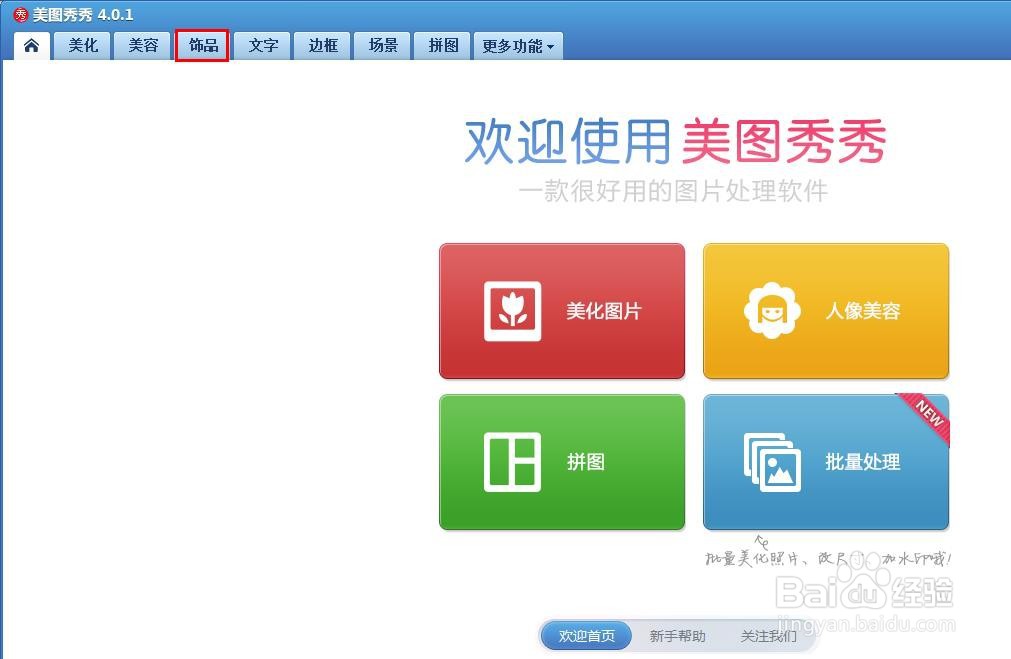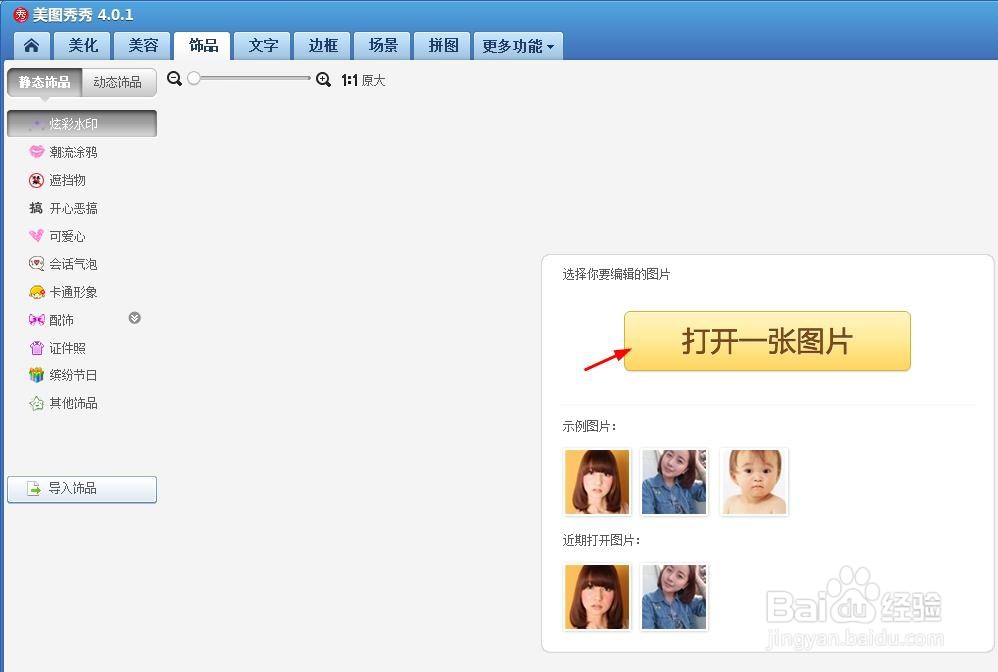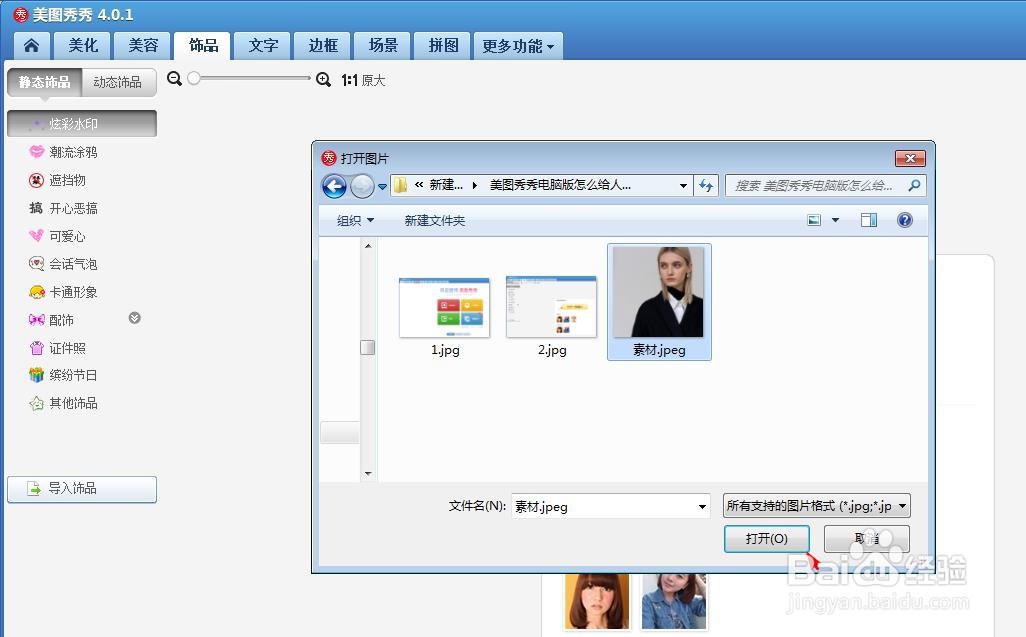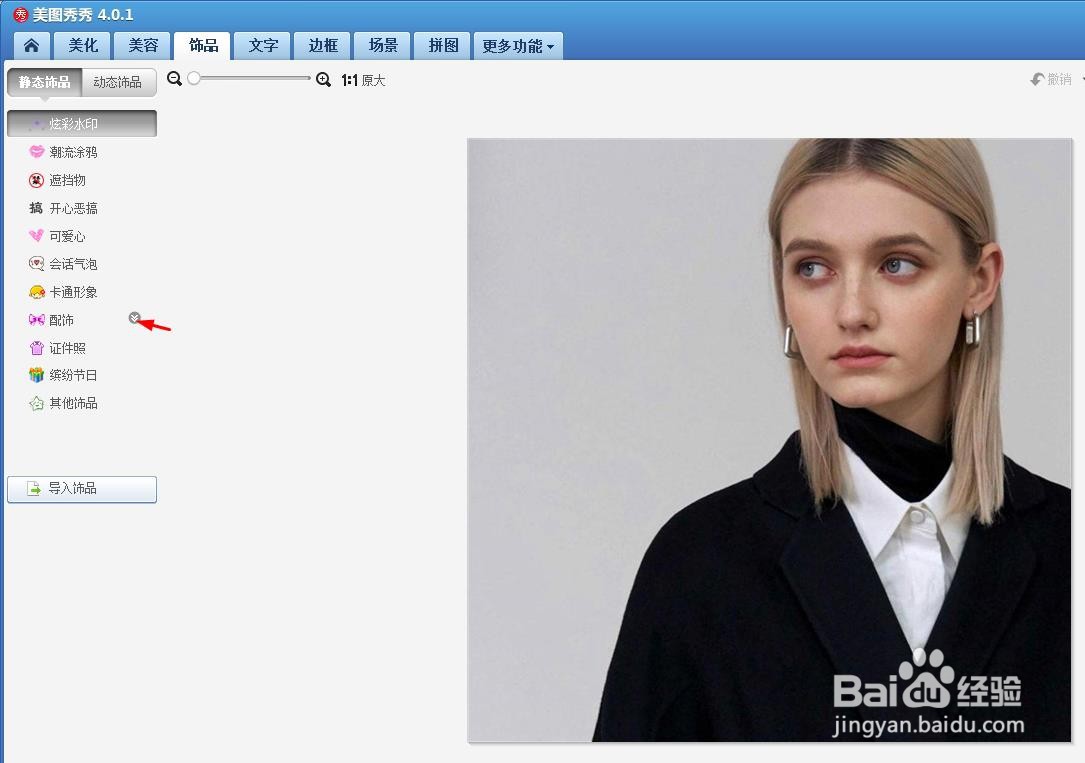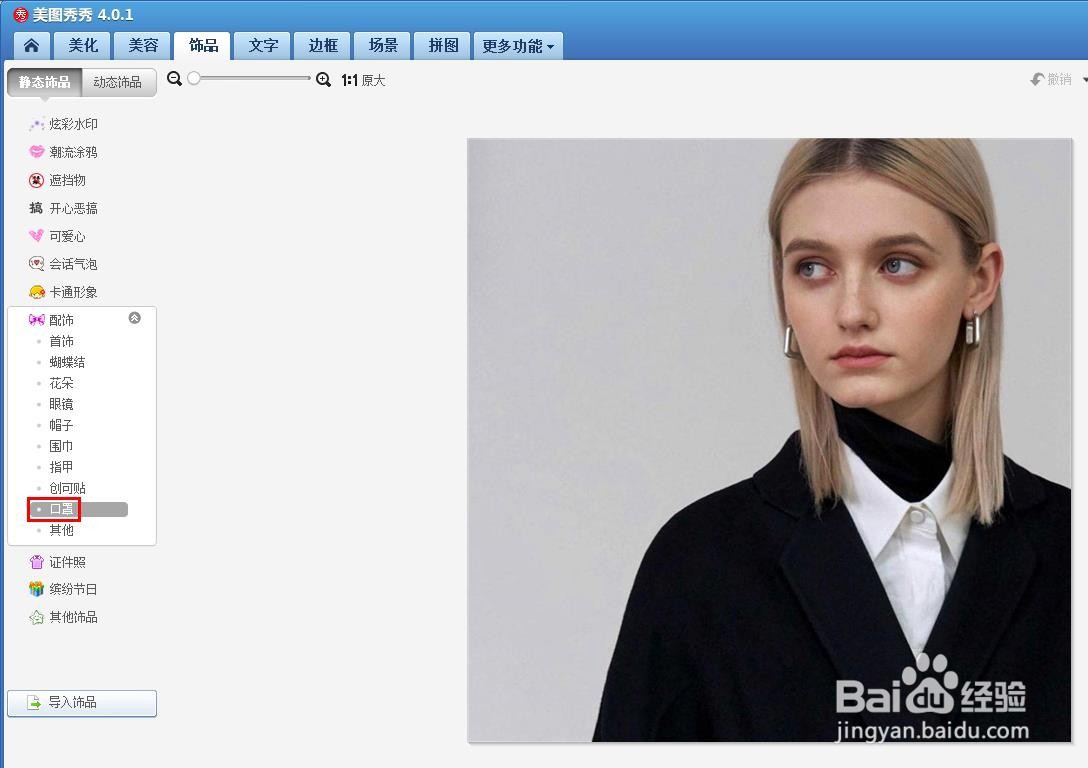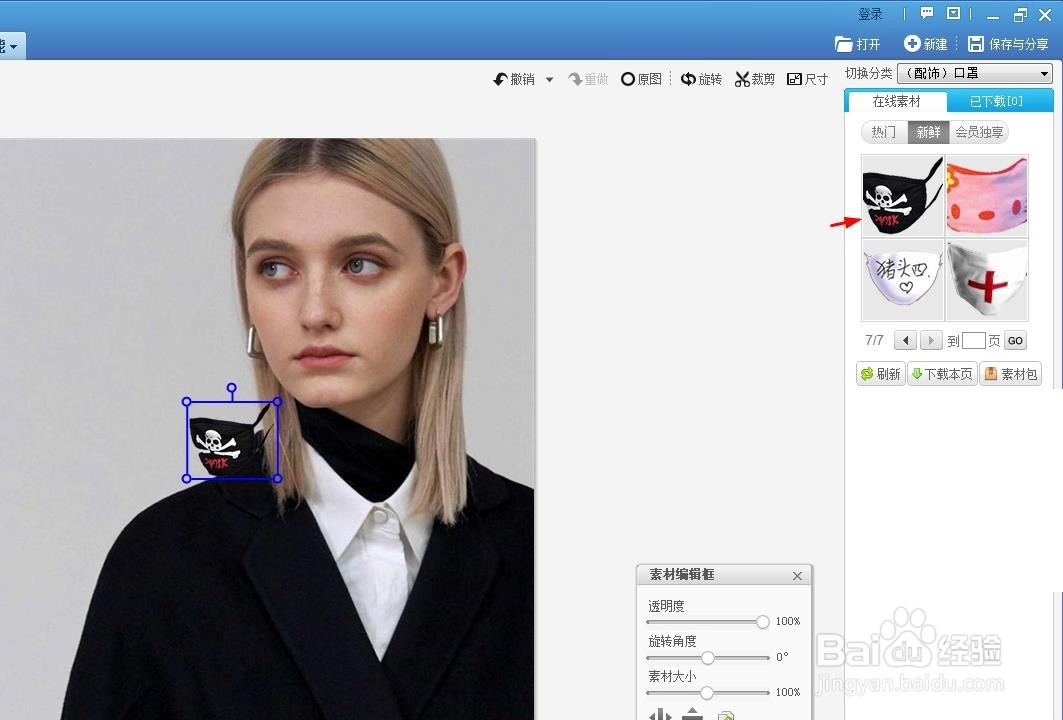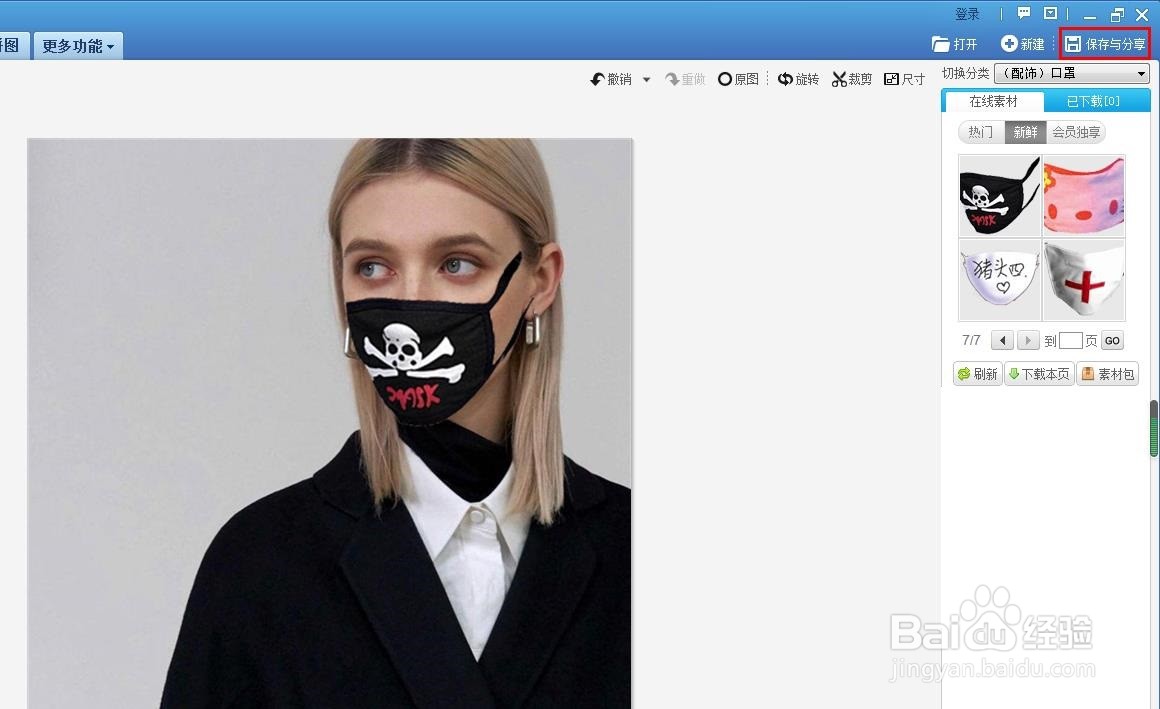美图秀秀电脑版怎么给人物P口罩
我们在给人物修图的时候,可以添加一些配饰,那么美图秀秀电脑版怎么给人物P口罩呢?下面就来介绍一下美图秀秀电脑版给人物P口罩的方法,希望对你有所帮助。
工具/原料
联想YANGTIANS516
Windows7
美图秀秀4.0.1.2001
美图秀秀电脑版怎么给人物P口罩
1、第一步:打开美图秀秀软件,选择菜单栏中的“饰品”选项。
2、第二步:在饰品界面中,单击“打开一张图片”按钮。
3、第三步:在弹出的“打开图片”对话框中,选择一张需要p口罩的图片,单击“打开”按钮。
4、第四步:在左侧饰品列表中,选择“配饰”选项。
5、第五步:在配饰分类列表中,选择“口罩”。
6、第六步:在右侧的口罩素材列表中,选择自己喜欢的口罩样式。
7、第七步:将口罩素材调整成合适的大小,放到合适的位置,单击右上角“保存与分享”按钮,完成操作。
声明:本网站引用、摘录或转载内容仅供网站访问者交流或参考,不代表本站立场,如存在版权或非法内容,请联系站长删除,联系邮箱:site.kefu@qq.com。
阅读量:49
阅读量:81
阅读量:27
阅读量:61
阅读量:56